在日常办公或学习中,有时我们需要为汉字添加拼音,以便于阅读或教学使用。例如,在制作低年级语文课件、儿童读物或语言学习资料时,为汉字加上拼音可以帮助读者更好地掌握发音。Microsoft Word作为最常用的文字处理软件之一,提供了多种方式来实现汉字与拼音的标注。
Word内置了“拼音指南”功能,可以直接为选中的汉字添加拼音。操作步骤如下:首先选中需要标注的汉字,点击菜单栏上的“开始”,然后在“字体”区域右下角打开“字体”设置窗口,选择“拼音指南”选项。在弹出的窗口中,可以设置拼音的字体、大小以及显示位置(通常默认在文字上方)。确认后即可完成拼音标注。
如果希望对拼音进行个性化排版,也可以采用手动输入的方式。在汉字下方或旁边直接输入拼音,并通过调整字体颜色、字号等方式使其区别于正文内容。为了使拼音与汉字对应更清晰,还可以使用表格或制表符将拼音放在文字正上方或下方。
对于经常需要制作带拼音文档的用户来说,可以考虑下载并使用一些带有拼音支持的模板或第三方插件。这些工具往往能提供更高效的排版方式,甚至可以一键为整段文字添加拼音,大大提升工作效率。
如果使用的是“拼音指南”功能,在需要修改或删除拼音时,只需再次选中相应文字,打开“拼音指南”对话框进行编辑或清空即可。如果是手动输入的拼音,则直接像修改普通文本一样进行操作。
掌握以上几种方法,就可以根据实际需求灵活地在Word文档中添加拼音,提高文档的可读性和实用性。
本文是由懂得生活网(dongdeshenghuo.com)为大家创作
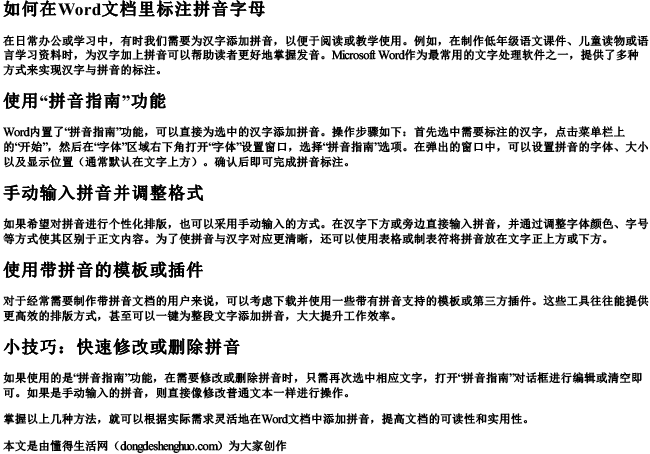
懂得生活网为大家提供:生活,学习,工作,技巧,常识等内容。
